Zeitsparendes Software- und Hardware-Know-how, das jährlich 200 Millionen Benutzern hilft. Wir führen Sie mit Anleitungen, Neuigkeiten und Tipps, um Ihr technisches Leben zu verbessern.
Wise Auto Shutdown
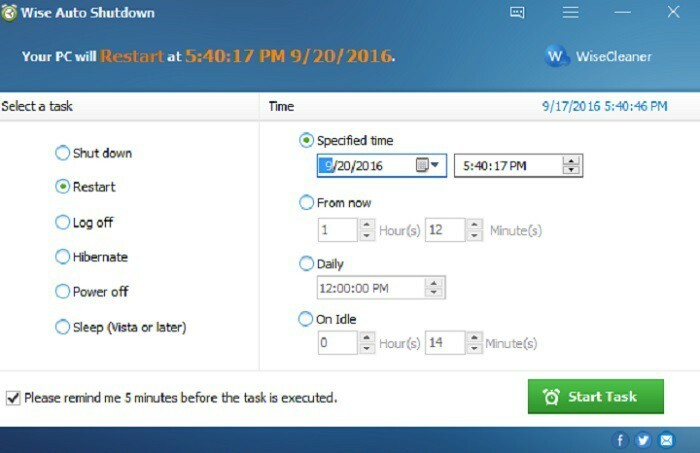
Mit diesem kostenlosen Tool können Sie den PC so planen, dass er regelmäßig oder nur einmal zu einem bestimmten Zeitpunkt heruntergefahren, neu gestartet, ausgeschaltet, abgemeldet, in den Ruhezustand versetzt oder in den Ruhezustand versetzt wird.
Dank Wise Auto Shutdown wird die Energieverwaltung einfacher und zeitsparender.
Sie können auch Erinnerungen aktivieren, damit Sie 5 Minuten vor der Ausführung der Aufgabe durch das Tool benachrichtigt werden.
Auf diese Weise können Sie die Aufgabe um 10 Minuten oder bis zu 4 Stunden verzögern, wenn Sie Ihren Computer noch verwenden müssen.
Die Benutzeroberfläche ist sehr einfach, da das Tool in zwei Panels unterteilt ist. Im linken Bereich können Sie auswählen, welche Aufgabe Sie ausführen möchten, und im rechten Bereich können Sie angeben, wann die Aufgabe ausgeführt werden soll.
Außerdem verfügt Wise Auto Shutdown über einen geräuschlosen Laufmodus. Wenn eine Aufgabe gestartet wird, wird das Programm daher in der Taskleiste minimiert, um ausgeführt zu werden, ohne den Benutzer zu stören.
Wise Auto Shutdown benötigt nur 1,6 MB für die Installation und Sie können kostenlos herunterladen von WiseCleaner.
LESEN SIE AUCH: Fix: Ein Problem wurde erkannt und Windows wurde heruntergefahren
Verschluss
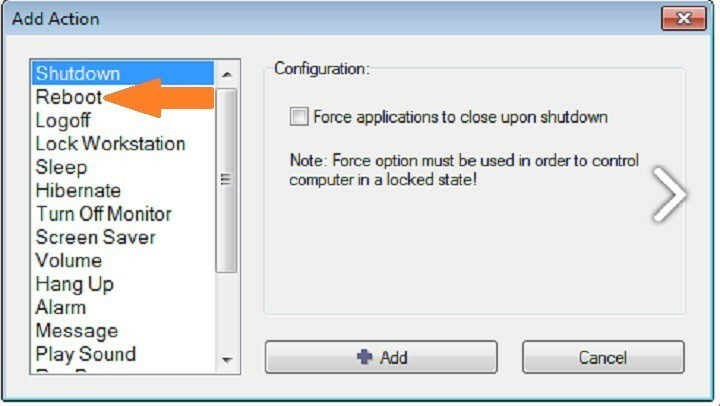
Dieses Tool ist ein komplexes Planungsdienstprogramm, das viele verschiedene Ereignisse und Aktionen unterstützt.
Neben dem Neustart Ihres Computers ermöglicht Ihnen Shutter auch das Herunterfahren, Abmelden, Sperren, Energiesparen, Ruhezustand und Ausschalten Ihres Computers.
Dieses Dienstprogramm kommt auch mit a Benutzerhandbuch die vollständige, schrittweise Anleitungen für alle Ereignisse und Aktionen bietet, die von diesem Tool unterstützt werden.
Um den Neustart Ihres Computers zu planen, müssen Sie zuerst die Neustartaktion zur Liste hinzufügen.
Wählen Sie im linken Bereich die Option Neustart aus, klicken Sie dann auf Hinzufügen und planen Sie Datum und Uhrzeit des Neustarts.
Sie können Laden Sie den Verschluss herunter kostenlos von Den4b. Ein Assistent führt Sie durch den Installationsprozess.
Chamäleon-Abschaltung
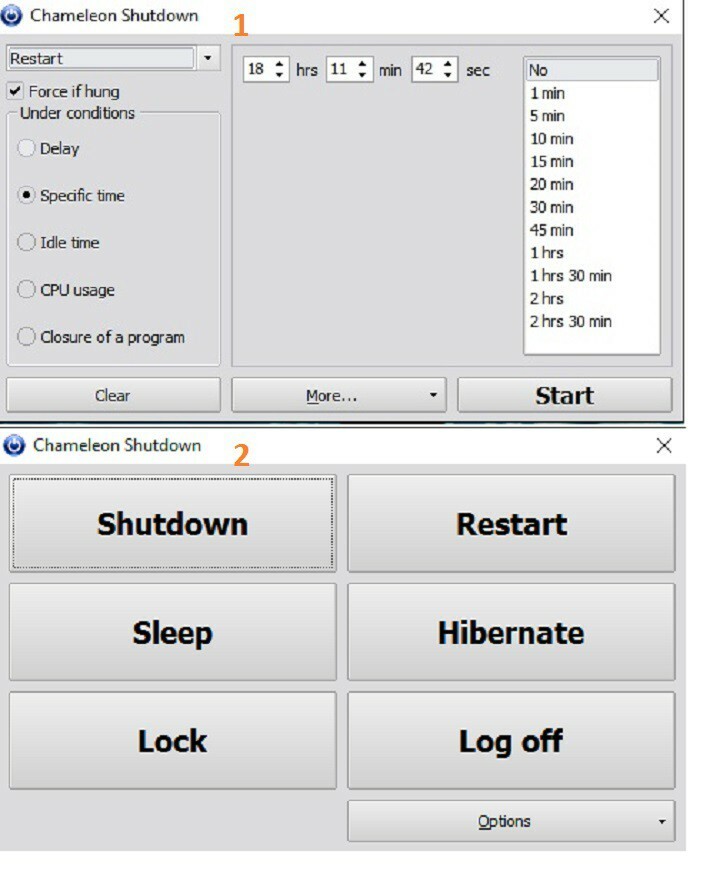
Mit diesem Tool können Sie den Computer ausschalten, neu starten, in den Ruhezustand versetzen und andere Vorgänge ausführen.
Sie können diese Aktionen sofort ausführen oder planen, und Sie können so viele Aktionen wie möglich ohne Einschränkung hinzufügen.
Die Benutzeroberfläche von Chameleon Shutdown ist sehr einfach zu bedienen.
Um den Neustart von Windows 10 zu planen, klicken Sie auf die Registerkarte Neustart und wählen Sie „Mit Parametern“. Stellen Sie dann die spezifische Neustartzeit ein und klicken Sie auf Start.
Sie können Chameleon Shutdown kostenlos herunterladen von Chamäleon-Manager.
Haben Sie bereits eines dieser drei Tools zum Planen von Windows 10-Neustarts ausprobiert? Erzählen Sie uns mehr über Ihre Erfahrungen im Kommentarbereich unten.
VERWANDTE GESCHICHTEN, DIE SIE SICH ANSEHEN MÜSSEN:
- Windows 10 PC bleibt beim Neustart hängen? Hier sind 4 Möglichkeiten, es zu beheben
- Wenn die Wiedergabe nicht in Kürze beginnt, versuchen Sie, Ihr Gerät neu zu starten [Fix]
- Mit Windows 10 können Sie Fristen für automatische Updates und Neustarts festlegen
© Copyright Windows-Bericht 2021. Nicht mit Microsoft verbunden
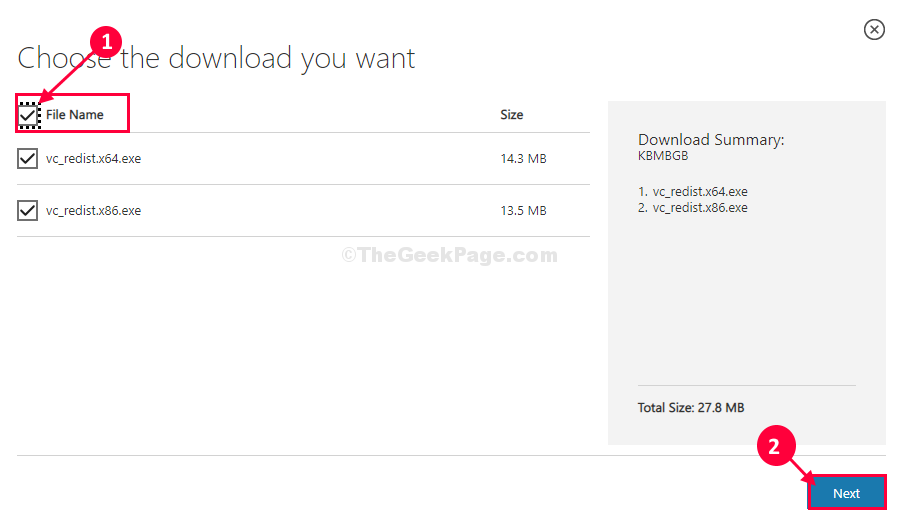

![Windows 10 Mail App stürzt immer wieder ab [Behoben]](/f/7b723e8a567bd50422b186ae15309672.png?width=300&height=460)